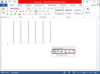מסגרת זו נוצרה על ידי הוספת גבול עמוד ב-Word 2013.
קרדיט תמונה: צילום מסך באדיבות מיקרוסופט.
ב-Microsoft Word, אתה יכול להוסיף מסגרת צבעונית לכל תמונה על ידי התאמה אישית של גבול תמונה. אם המטרה שלך היא להדפיס את התמונה, השתמש במקום זאת בגבול עמוד. לגבולות עמודים יש הרבה יותר אפשרויות מאשר לגבולות תמונה, כך שתוכל ליצור מסגרת המתאימה ביותר לתמונה שלך.
הוספת מסגרות להכנסת תמונות
שלב 1

הכנס תמונה למסמך.
קרדיט תמונה: צילום מסך באדיבות מיקרוסופט.
מקם את הסמן במקום שבו ברצונך שהתמונה תופיע במסמך Word. לחץ על לְהַכנִיס לשונית ובחר תמונות כדי להוסיף תמונה מהמחשב שלך. כדי למצוא תמונה באינטרנט, לחץ תמונות מקוונות והזן מילת מפתח באמצעות חיפוש התמונות של Bing.
סרטון היום
שלב 2
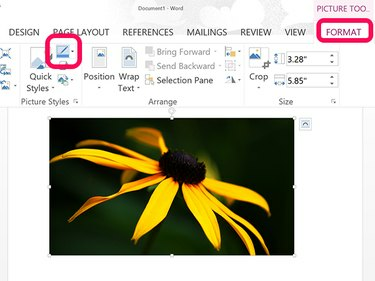
לחץ על סמל הגבולות תחת הכרטיסייה עיצוב כלי תמונה.
קרדיט תמונה: צילום מסך באדיבות מיקרוסופט.
שנה את גודל התמונה לפי הצורך על ידי גרירת פינה. לחץ על כלי התמונה כרטיסיית עיצוב ולאחר מכן לחץ על גבולות סמל בקבוצת סגנונות התמונה של הסרט.
שלב 3

לחץ על קווים נוספים כדי לפתוח את תפריט עיצוב תמונה.
קרדיט תמונה: צילום מסך באדיבות מיקרוסופט.
בחר צבע למסגרת ולחץ מִשׁקָל. בעוד שאתה יכול לבחור רוחב מסגרת כאן, העבה ביותר שזמין הוא רק 6 נק'. נְקִישָׁה קווים נוספים כדי לפתוח את תפריט עיצוב תמונה, המעניק לך אפשרויות נוספות.
שלב 4

בחר רוחב עבור המסגרת.
קרדיט תמונה: צילום מסך באדיבות מיקרוסופט.
לחץ על רוֹחַב תפריט וקבע את עובי המסגרת. שים לב שאתה יכול גם לשנות את הצבע ואת סגנון הקו. אתה יכול לבחור מסגרת שיפוע, להפוך את המסגרת לשקופה למחצה ולשנות את סגנון הפינות באמצעות סוג כובע ו סוג הצטרפות תפריטים.
הוספת מסגרות לדפים מלאים
שלב 1
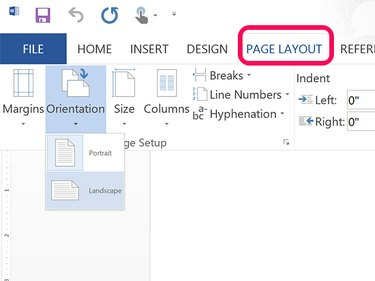
שנה את הכיוון לנוף במידת הצורך עבור התמונה שלך,
קרדיט תמונה: התמונה באדיבות מיקרוסופט.
פתח מסמך Word ריק חדש. לחץ על פריסת דף לשונית כדי להגדיר את כיוון העמוד, להגדיר את השוליים ולהתאים את גודל העמוד לפי הצורך. אם התמונה שברצונך למסגר רחבה יותר ממה שהיא גבוהה, למשל, שנה את הכיוון ל נוֹף.
שלב 2
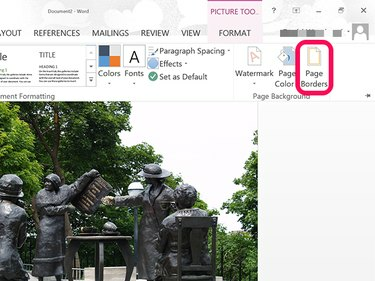
לחץ על גבולות עמודים לאחר הוספת התמונה שלך.
קרדיט תמונה: צילום מסך באדיבות מיקרוסופט.
לחץ על תפריט הוסף*, בחר תְמוּנָה ובחר תמונה. גרור את פינת התמונה כדי למלא את כל העמוד. אם התמונה לא ממש מתאימה, חזור ל- לְעַצֵב לשונית ולהתאים את גודל העמוד. לחץ על 'כלי תמונה' פוּרמָט תפריט ובחר גבולות דפים.**
שלב 3
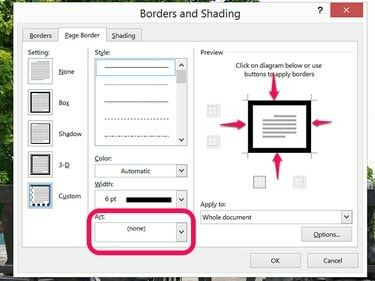
ציין סגנון מסגרת.
קרדיט תמונה: צילום מסך באדיבות מיקרוסופט.
לחץ על כל ארבעת הצדדים של התמונה הממוזערת של התצוגה המקדימה כדי ליצור מסגרת מסביב לדף. גלול דרך ה אומנות תפריט כדי לראות את עשרות אפשרויות המסגרת הכלולות ב-Word. אלה כוללים הכל, מסגנונות קו שונים ועד פרחים, אם אינך רואה משהו שאתה אוהב באמצעות אפשרויות הסגנון, הצבע והרוחב.
עֵצָה
אם אתה רוצה מסגרת יצירתית לתמונה המוטבעת במסמך, נסה להשתמש בצילום מסך של תמונה עם גבול דקורטיבי. הרחב את התמונה כך שתמלא עמוד במסמך Word חדש והוסף גבול. לחץ על "Fn-Windows-Space" ב-Windows 8.1 כדי לצלם צילום מסך. לאחר מכן תוכל להכניס את צילום המסך למסמך, לחתוך אותו ולשנות את גודלו עבור המסמך שלך. התיקיה 'צילום מסך' ממוקמת בתיקייה 'תמונות'.